2025年最強のMac DVD iPhone変換フリーソフト性能比較|Mac DVD iPhone取り込み

-

家にあるDVDをiPhoneで視聴することができるでしょう。
-

パソコンでDVD iPhone変換ソフト及びiPhone転送ソフトでできます。
-

Macを使っていますが、無料でできますか。
-

Mac用DVD iPhone変換フリーソフトはあります。ただし、Windowsプラットフォームよりかなり少ないです。日本で有名なDVDコピーフリーソフトDVD Shrink、DVD Decrypter、DVD43は全部Windowsでしか動作できません。Mac版は開発されていません。
少ないとは言え、いいMac DVD iPhone変換フリーソフトはあります。これからMacで使える無料DVD変換ソフトを厳選して、性能を徹底比較します。最後にMacでDVDをiPhoneに対応する形式に変換してiPhoneに取り込む方法を紹介します。
目次
MacでDVDをiPhoneに対応できる動画形式に変換するフリーソフトおすすめ
おすすめの最強のMac DVD iPhone変換フリーソフト性能比較
MacでDVDをiPhoneに対応する形式に変換してiPhoneに取り込む方法
MacでDVDをiPhoneに対応できる動画形式に変換するフリーソフトおすすめ
ここで市場で有名で高性能なMac DVD iPhone変換フリーソフトをおすすめします。必要があったら、直接に本ページでダウンロードしてもいいです。
| 最強のMac DVD iPhone変換フリーソフト | 特徴 |
|---|---|

|
Digiarty社から開発したMac用DVDコピーソフトで、ユーザーはもう1000万超えました。cssなどの古いDVDコピーガードから、最新の容量偽装というコピープロテクトなど全部対応します。試用期間がないし、使用回数の制限もありません。もし、PVなど5分間以内のDVDをリッピングするなら、無料版のMacX DVD Ripper Proで充分です。 制限なしのMacX DVD Ripper Pro無料配布キンペーン開催中(click)嬉しいことには、MacX DVD Ripper ProのメーカーDigiarty社は不定期的に有料版のMacX DVD Ripper Proライセンスコードを無料配布するキャンペーンを開催しています。お金を払わないでMacX DVD Ripper Proの全機能を自由に使えます。ちなみに、最近Digiarty社はお花見プレゼントキャンペーンを実施していて、制限なしの無料配布版MacX DVD Ripper Proのライセンスコードをプレゼントにしています。Mac用DVD iPhone取り込みソフトを探しているなら、是非このキャンペーンを見逃しなく! |
- 実施時間:2020年3月2日(月)〜2020年3月30日(月)
- 開催場所:https://www.macxdvd.com/giveaway/holiday-giveaway-japanese.htm
- プレゼント:MacX DVD Ripper Pro
キャンペーン詳細
| 最強のMac DVD iPhone変換フリーソフト | 特徴 |
|---|---|

|
DVDFab HD Decrypter for Macは開発から10年以上経ちました。日本でもかなり有名な無料Mac用DVD変換ソフトです。DVDコピーガードの解除能力も高いです。ただし、MacでDVDをリッピングするには、ネット環境が必要です。DVD圧縮、DVDライティング、ブルーレイコピーなど豊富な機能も搭載しています。ただし、そういう機能は30日間の試用期間切れ後、利用できなくなります。MacでDVDをiPhoneで再生できる動画形式に変換することも試用期間中でやってください。 |
| 最強のMac DVD iPhone変換フリーソフト | 特徴 |
|---|---|

|
DVDコピーガードに未対応はHandBrakeの唯一の欠点です。家庭用DVD、自作DVDなど、著作権のないDVDをMacでiPhoneに取り込みたいなら、HandBrakeを使えば充分です。要らない部分をカットすることもできるし、ビデオとオーディオのパラメータを調整することも容易にできます。かなりいいMac DVD iPhone変換フリーソフトだと思います。 |
| 最強のMac DVD iPhone変換フリーソフト | 特徴 |
|---|---|

|
無料版のMakeMKVはDVDを変換するのが何回しても無料ですが、ブルーレイの変換やストリーミングはシェアウェア機能です。ただし、MakeMKVの出力プロファイルはMKVだけです。iTunesはMKVフォーマットに対応することができません。MKVファイルをiPhoneに取り込むなら、DearMobのiPhoneマネージャーをご利用ください。 |
| 最強のMac DVD iPhone変換フリーソフト | 特徴 |
|---|---|

|
RipItは初心者や複雑な作業を好まないユーザーにはぴったりです。未登録版は10回まで試用できます。iPhoneで視聴するにはmp4形式に変換する必要があります。実はRipItの「Compress」を使えばmp4に変換できなくもないのですが、日本語字幕を選択できません。それに、豊富なカスタマイズの機能が搭載されていません。MacX DVD Ripper Proを使った方が無難です。 |
| 最強のMac DVD iPhone変換フリーソフト | 特徴 |
|---|---|

|
最新のDVDに弱いかもしれないが、今でも利用者が多いMac DVD変換フリーソフトです。 最初はインターフェイスがちょっと混乱して見えますが、「ディスク」と「モード」タブだけに焦点を当ててください。「モード」タブでは、フルディスクでも、特定のチャピターでも、特定のタイトルでも、抽出モードを選択できます。ハードウェア加速に未対応だが、MacでDVDをiPhoneに対応する形式に変換するプロセスもかなり高速です。 |
おすすめの最強のMac DVD iPhone変換フリーソフト性能比較
以上はMac用無料DVD iPhone取り込みソフトです。どれがいいかまだわからないでしょう。これからは、DVDコピーガードの解除能力や、編集機能などについて、ソフトを徹底比較します。
対応OS
|
macOS X |
Windows |
|---|---|---|
MacX DVD Ripper Pro |
10.5〜10.15 |
〇 |
DVDFab HD Decrypter for Mac |
10.11〜10.14 |
〇 |
HandBrake |
10.11〜10.15 |
〇 |
MakeMKV |
10.6〜10.15 |
〇 |
RipIt |
10.5〜10.15 |
× |
MacTheRipper |
10.5〜10.8 |
× |
入力
|
DVD |
ISOイメージ |
video_tsフォルダ |
ブルーレイ |
|---|---|---|---|---|
MacX DVD Ripper Pro |
〇 |
〇 |
〇 |
× |
DVDFab HD Decrypter for Mac |
〇 |
〇 |
〇 |
〇 |
HandBrake |
〇 |
〇 |
〇 |
〇 |
MakeMKV |
〇 |
〇 |
〇 |
〇 |
RipIt |
〇 |
〇 |
〇 |
× |
MacTheRipper |
〇 |
〇 |
〇 |
× |
出力
|
動画 |
音声 |
画像 |
|---|---|---|---|
MacX DVD Ripper Pro |
mp4, avi, wmv, flv, mov, m4v, mkv, mpg, vob,iso, video_ts, ts, avc |
mp3, aac, ac3 |
png |
DVDFab HD Decrypter for Mac |
vob, mkv, mp4 |
× |
× |
HandBrake |
mkv, mp4 |
mp3 |
× |
MakeMKV |
mkv |
× |
× |
RipIt |
m4v, video_ts |
× |
× |
MacTheRipper |
vob, video_ts |
mp3 |
× |
DVDコピーガード
|
CSS |
APS |
RCE |
UOPs |
Disney X-project DRM |
容量偽装 |
RC |
Rip Guard |
ソニーArccOS |
|---|---|---|---|---|---|---|---|---|---|
MacX DVD Ripper Pro |
〇 |
〇 |
〇 |
〇 |
〇 |
〇 |
〇 |
〇 |
〇 |
DVDFab HD Decrypter for Mac |
〇 |
〇 |
〇 |
〇 |
〇 |
△ |
〇 |
〇 |
〇 |
HandBrake |
× |
× |
× |
× |
× |
× |
〇 |
× |
× |
MakeMKV |
〇 |
〇 |
〇 |
〇 |
〇 |
〇 |
〇 |
〇 |
〇 |
RipIt |
〇 |
〇 |
〇 |
〇 |
〇 |
〇 |
〇 |
〇 |
〇 |
MacTheRipper |
〇 |
〇 |
〇 |
〇 |
△ |
× |
〇 |
〇 |
× |
ハードウェアアクセラレーション
|
Intel QSV |
Nvidia |
AMD |
DXVA |
|---|---|---|---|---|
MacX DVD Ripper Pro |
〇 |
NVENC/NVDEC |
〇 |
× |
DVDFab HD Decrypter for Mac |
〇 |
CUDA |
〇 |
〇 |
HandBrake |
Windows |
× |
× |
× |
MakeMKV |
〇 |
NVENC |
〇 |
× |
RipIt |
× |
× |
× |
× |
MacTheRipper |
× |
× |
× |
× |
- * MacX DVD Ripper Proは「デコード、動画カスタマイズ、エンコード」この3つの処理が全部ハードウェアアクセラレーション有効の状態で実行できるMac用DVD変換ソフトです。
- * ほかのハードウェアアクセラレーションをサポートするDVD変換ソフトはデコードとエンコードという2つの作業だけです。
補足
編集
カット |
クロップ |
透かし |
字幕 |
回転 |
|
|---|---|---|---|---|---|
MacX DVD Ripper Pro |
〇 |
〇 |
〇 |
〇 |
〇 |
DVDFab HD Decrypter for Mac |
× |
× |
× |
〇 |
× |
HandBrake |
〇 |
× |
× |
〇 |
× |
MakeMKV |
× |
× |
× |
〇 |
× |
RipIt |
× |
× |
× |
× |
× |
MacTheRipper |
× |
× |
× |
× |
× |
制限
|
回数 |
毎回の時間 |
試用期間 |
透かし(ロゴ) |
|---|---|---|---|---|
MacX DVD Ripper Pro |
制限なし |
5分 |
制限なし |
なし |
DVDFab HD Decrypter for Mac |
制限なし |
制限なし |
30日間 |
あり |
HandBrake |
制限なし |
制限なし |
制限なし |
なし |
MakeMKV |
制限なし |
制限なし |
制限なし |
なし |
RipIt |
10回 |
制限なし |
制限なし |
なし |
MacTheRipper |
制限なし |
制限なし |
制限なし |
なし |
パラメーター設定
|
codec |
biterate |
flamerate |
samplerate |
解像度 |
アスペクト比 |
|---|---|---|---|---|---|---|
MacX DVD Ripper Pro |
〇 |
〇 |
〇 |
〇 |
〇 |
〇 |
DVDFab HD Decrypter for Mac |
〇 |
× |
× |
× |
× |
× |
HandBrake |
〇 |
〇 |
〇 |
〇 |
〇 |
〇 |
MakeMKV |
× |
× |
× |
× |
× |
× |
RipIt |
× |
× |
× |
× |
× |
× |
MacTheRipper |
× |
× |
× |
× |
× |
× |
その他の機能
|
プレビュー |
画像抽出 |
インターレース解除 |
日本語 |
|---|---|---|---|---|
MacX DVD Ripper Pro |
〇 |
〇 |
〇 |
〇 |
DVDFab HD Decrypter for Mac |
〇 |
〇 |
〇 |
〇 |
HandBrake |
〇 |
〇 |
〇 |
〇 |
MakeMKV |
× |
× |
〇 |
〇 |
RipIt |
× |
〇 |
〇 |
× |
MacTheRipper |
× |
〇 |
〇 |
× |
MacでDVDをiPhoneに対応する形式に変換してiPhoneに取り込む方法
上記の比較によって、最強のMac DVD iPhone変換フリーソフトを見つけたでしょう。ここから、最強のMacX DVD Ripper Proを使って、MacでDVDをiPhoneで再生できる動画形式に変換する方法を画像付きご紹介します。
Mac用リッピングソフトでDVDを動画に変換↓↓↓
まずMacX DVD Ripper Proを無料ダウンロードしてインストールしてください。
-

iPhoneに入れたいDVDをMacのDVDドライブに入れて、MacX DVD Ripper Proを起動してください。「DVDディスク」ボタンをクリックして、「ソースDVDディスクを選択する」の下で変換したいDVDを選択して、「OK」を押してください。
-

ポップアップされた画面で、必要によって、出力プロファイルを選択します。「Appleデバイス」→「iPhone動画へ」→「お使いのiPhone機種」→「OK」の順でクリックしてください。
-

「ブラウザ」によって、変換した動画ファイルの保存先を指定してください。「RUN」ボタンをクリックしたら、DVDをiPhoneで視聴できる動画フォーマットに変換タート!
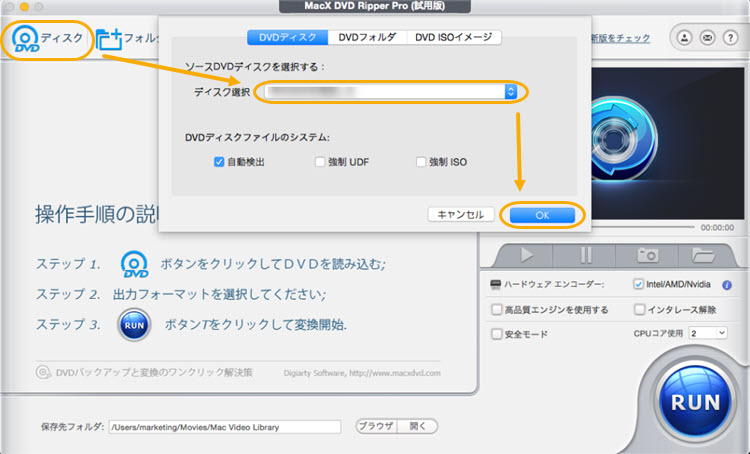
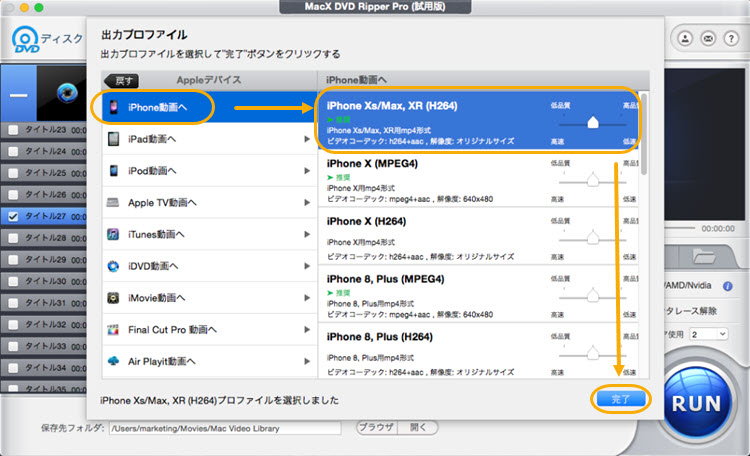
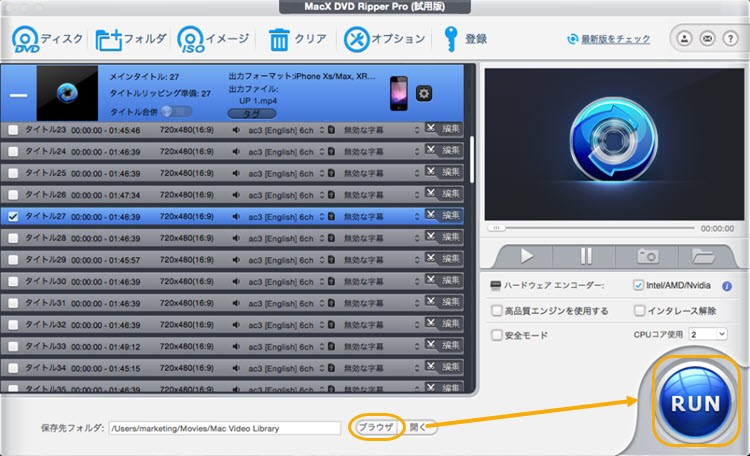
変換したDVD動画をiPhoneに取り込む
続いてはMacX DVD Ripper Proでリッピングした市販のDVD動画をiPhoneに同期する方法を画像付き説明します。MakeMKVなどで変換したiPhone未対応の動画ファイルがあるかもしれないから、ここではiPhone転送ソフトはDearMob iPhoneマネージャーを使って、変換したDVD動画をiPhoneに転送します。まずソフトをダウンロードしてインストールしましょう。iPhoneマネージャーの起動画面で、「ビデオ」をクリックして、iPhoneの動画管理機能に入ります。
-

左枠でビデオフォルダを指定してから、画面上部のメニューバーにある『ビデオ追加』タグをクリックしてください。。
-

MacからiPhoneにDVD動画を転送したいビデオを選択して開きます。
-

右下方の『同期』ボタンをクリックします。数秒の後、『完了』のメッセージが出てきたら、MacからiPhoneにDVD動画が転送されます。
P.S. 追加したビデオがiPhoneの非対応フォーマットである場合は、ビデオ上の青い『変換』ボタンをクリックしたら、その動画をアップル向けのフォーマット「MP4」に自動変換します。
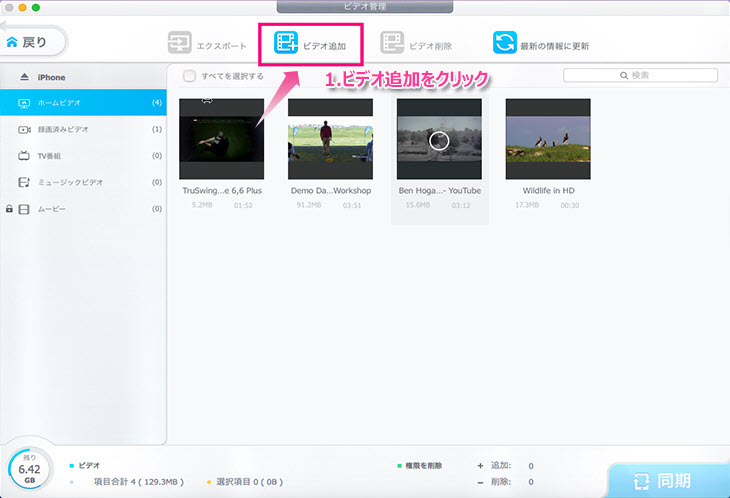
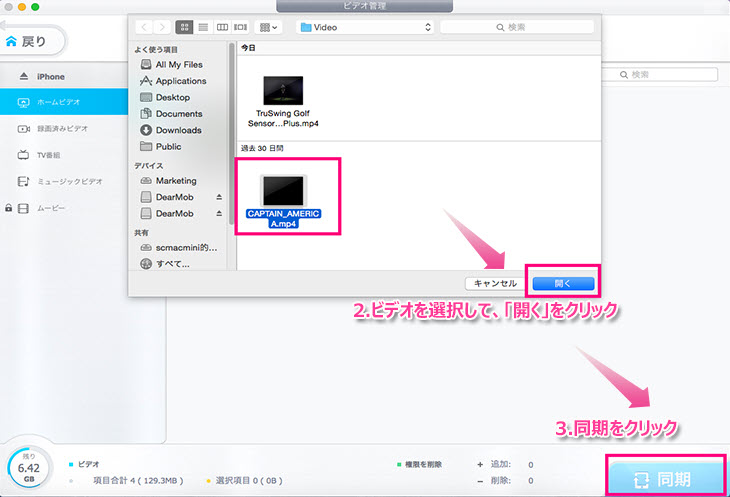

一押し!最高のMac DVDコピー無料ソフト
MacX DVD Ripper MacはMacで動作でき、CPU&GPUのハードウェアアクセラレーション技術を持ち、業界最速&随一なコピーカー付き市販DVD&自作DVDをコピーできるソフトです。多彩な機能を持ち、初心者でもすぐに使いこなせます。



















 キャンペーン
キャンペーン

